
Как да разделите твърдия диск на два дяла, без да губите данни, при условие че има един дял, преобразуван в основния обем с буквата (C :), той има инсталирана операционна система Windows XP и нищо не трябва да се случва с него, както поискате?
- Забележка: Ако имате инсталирана нова операционна система Windows 8, можете да разделите твърдия диск с помощта на самата операционна система, без да прибягвате до програми на трети страни, вижте тук - Как да разделите твърд диск в Windows 8, ако нещо не е ще се прилага универсално и безплатно програма на руски език AOMEI Partition Assistant Standard Edition.
- Ако използвате Windows 7, прочетете тук Как да разделите диск в Windows 7. Ако имате нов лаптоп, тогава имате нужда от тази статия Как да разделите твърд диск на лаптоп.
Такива задачи се решават много лесно от специални програми за управление на дискове, например: Acronis Disk Director, Paragon, трябва да работя с всички тях. Факт е, че когато работите с такива програми е лесно да повредите таблицата с дялове на твърдия диск, тогава компютърът няма да може да определи сред новите обеми, които сте създали местоположението на основния дял с операционната система, какво тогава? Точно така, просто не можете да стартирате Windows. Освен че Acronis работи от стартиращ диск, понякога обърква буквите на дяловете.
- Ето защо, преди да работите с Acronis Disk Director, трябва да се застраховате колкото е възможно повече и да създадете резервно копие на всички дялове на вашия твърд диск. Всеки потребител трябва да може да създаде резервно копие на операционната система и, ако е необходимо, да го разгърне обратно..
- Как да създадете резервно изображение на твърд диск на лаптоп с инсталиран Windows 8 в програмата за възстановяване на производителя.
- Как да създадете резервно изображение на Windows 8 с помощта на вградените инструменти за архивиране.
- Създаване на резервно копие на твърдия диск на вашия лаптоп в Acronis True Image 13
В никакъв случай не искам да ви сплаша, но просто ви предупреждавам да бъдете много внимателни, когато работите с програми за работа с дялове на твърд диск. Спомням си в древни времена, когато това беше само началото, винаги имах няколко дискети в джоба си с програмата Partition Magic на буржоазен език, а флопи дисковете, с които работи, го вмъкнете в дискетата и винаги не знаете как ще свърши, но ще кажа честно казано, пуснат само няколко пъти. И тогава срещнах Acronis и оттогава не се разделих, макар че сега нося голям куфар със себе си и със сигурност има няколко диска за зареждане с тази програма. Е, време е да се заемете с бизнеса, иначе бягайте от сайта и не разделяйте твърдия си диск.
Как да разделите твърд диск на два дяла
Както казах, имаме операционна система Windows XP, но всичко, което ще бъде казано по-долу, може да се приложи към Windows 7. Има един системен дял (C :) в операционната система, обемът е 111,8 GB, и ние ще разделя се на две секции, в резултат на това ще имаме друг диск (D :), не се притеснявайте с вашите файлове на диска (C :) нищо няма да се случи. Ето това е нашето шофиране (C :), едно по едно.

Стартираме нашата програма
 В главния прозорец на програмата се вижда нашият твърд диск, като един дял (C), обемът е 111,8 GB. Преминаваме с вас към елемента Действия и инструменти, след което преоразмерявате силата на звука
В главния прозорец на програмата се вижда нашият твърд диск, като един дял (C), обемът е 111,8 GB. Преминаваме с вас към елемента Действия и инструменти, след което преоразмерявате силата на звука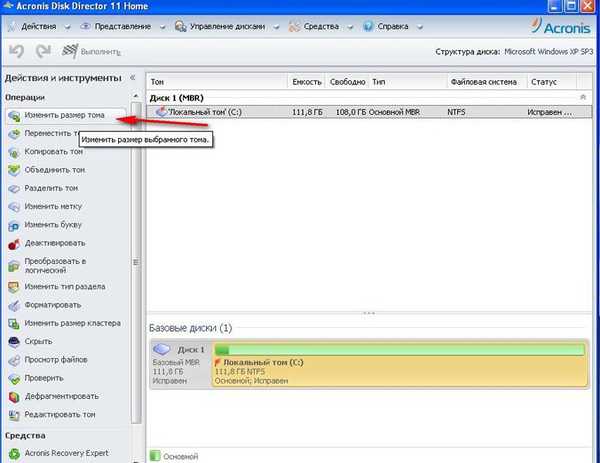
 променяме размера на силата на звука от 111,8 GB например на 55,8 GB, така че ще имаме логичен обем (D)
променяме размера на силата на звука от 111,8 GB например на 55,8 GB, така че ще имаме логичен обем (D) 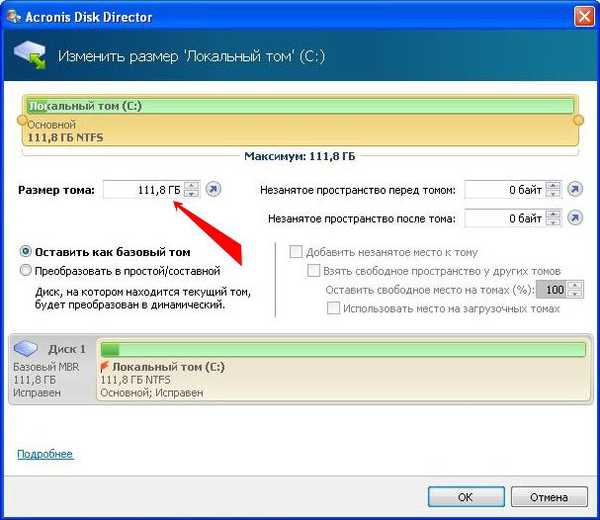
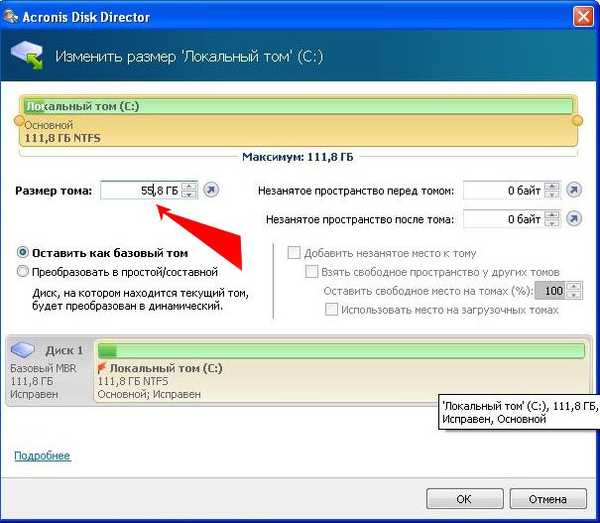 Имаме неразпределено пространство и ще го преобразуваме по-късно в логически том (D) Прилагане на чакащи операции
Имаме неразпределено пространство и ще го преобразуваме по-късно в логически том (D) Прилагане на чакащи операции 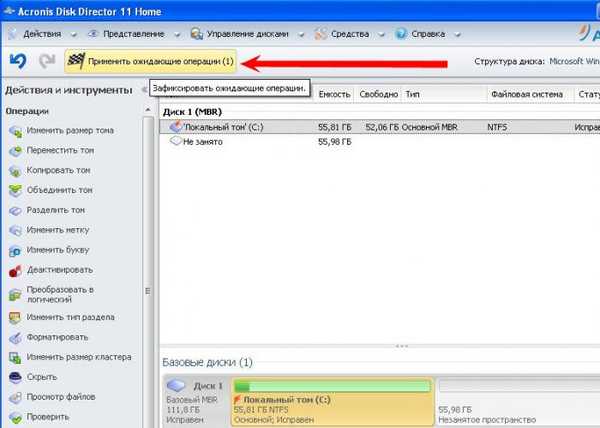 Необходимо е да се рестартира, OK
Необходимо е да се рестартира, OK
 Приятели, сега можете да създадете втория дял, от който се нуждаете, право в операционната система, отидете на Компютър-> Управление-> Управление на дискове, щракнете с десния бутон върху неразпределено пространство и изберете - Създаване на дял от менюто. Или можете да използвате отново програмата ни. Отново стартирайте програмата, изберете неразпределеното пространство с мишката и щракнете върху Create Volume
Приятели, сега можете да създадете втория дял, от който се нуждаете, право в операционната система, отидете на Компютър-> Управление-> Управление на дискове, щракнете с десния бутон върху неразпределено пространство и изберете - Създаване на дял от менюто. Или можете да използвате отново програмата ни. Отново стартирайте програмата, изберете неразпределеното пространство с мишката и щракнете върху Create Volume 
Изберете типа том, който да създадете
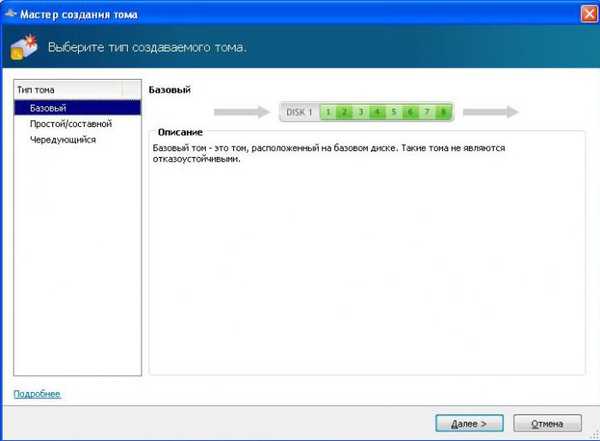 Посочете неразпределено пространство
Посочете неразпределено пространство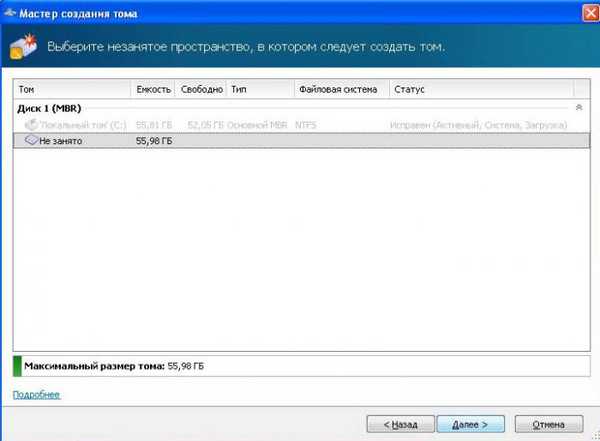 Избираме буквата на бъдещия том, (D) за съжаление е заета от устройството, но това няма значение, приписваме буквата (E). NTFS файлова система. Тук ви моля да обърнете внимание: Ако се нуждаете от тип обем на Basic, поставете отметка в полето Basic.
Избираме буквата на бъдещия том, (D) за съжаление е заета от устройството, но това няма значение, приписваме буквата (E). NTFS файлова система. Тук ви моля да обърнете внимание: Ако се нуждаете от тип обем на Basic, поставете отметка в полето Basic.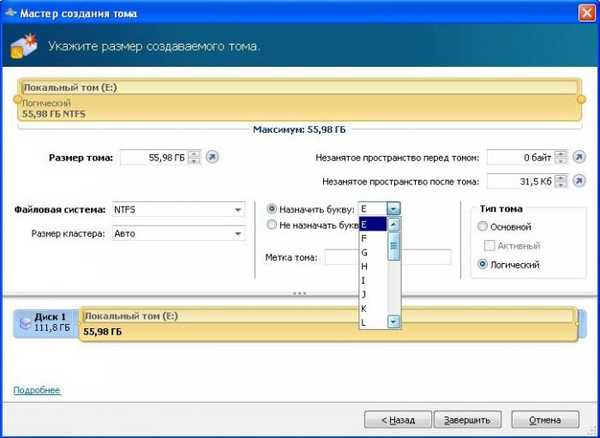 След това приложите висящи операции
След това приложите висящи операции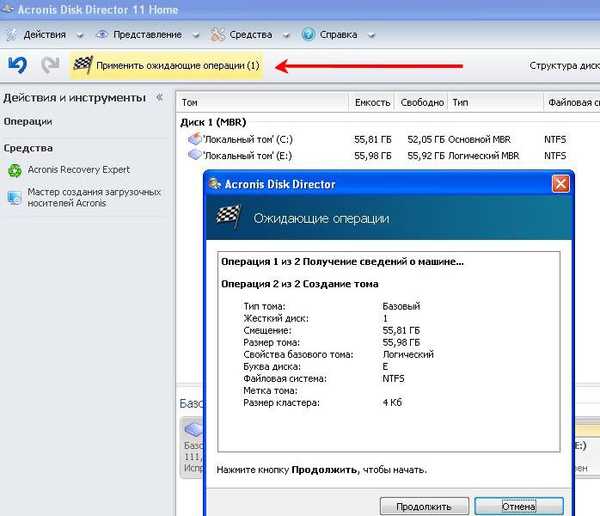 Чакам
Чакам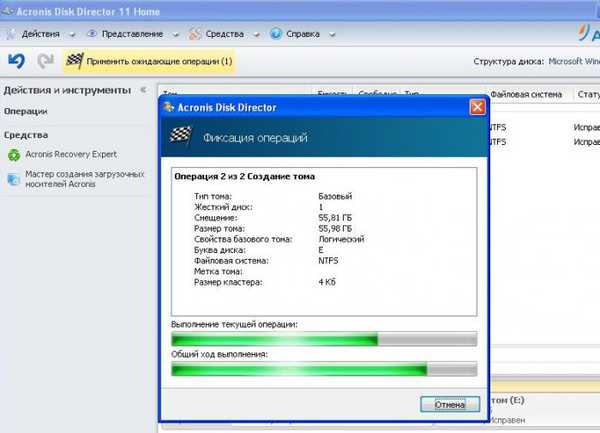 Преобразуването е завършено
Преобразуването е завършено 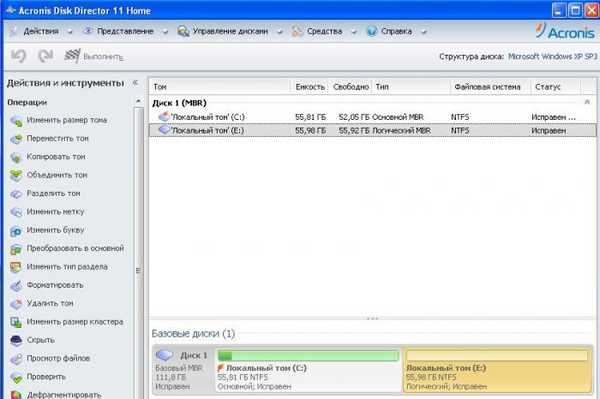 Така разделихме твърдия диск на два дяла с последващо преобразуване на появилия се обем в диск (E)
Така разделихме твърдия диск на два дяла с последващо преобразуване на появилия се обем в диск (E)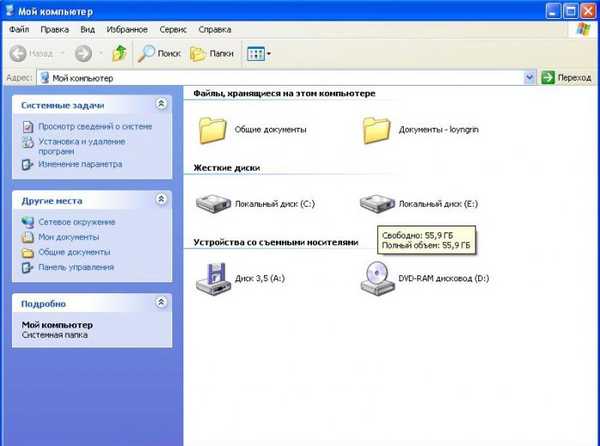 Между другото, публикувахме много подобни статии, които могат да ви помогнат да разделите твърдия диск в най-различни ситуации в други ситуации..
Между другото, публикувахме много подобни статии, които могат да ви помогнат да разделите твърдия диск в най-различни ситуации в други ситуации..- Как да разделите твърд диск е много интересна статия, в която са дадени решения на много грешки, направени от вас при разделяне на твърд диск на дялове.
- Как да се срине твърд диск при инсталиране на Windows
- Как да увеличите силата на звука на задвижване C
- Как да разширите диск на Windows 7 или да увеличите силата на звука на всеки дял.
- Как да увеличите C или D устройството в най-неудобните и необичайни ситуации, както и Как да създадете D устройство
Етикети на статиите: Програми за разделяне на дискове на Acronis Disk Director











